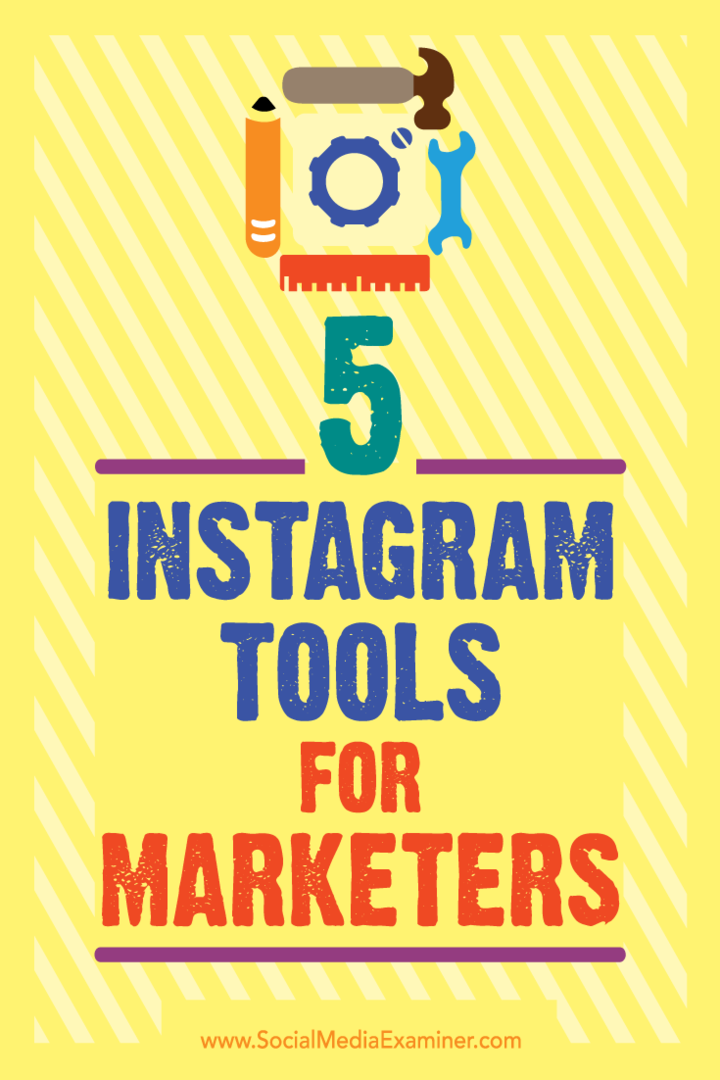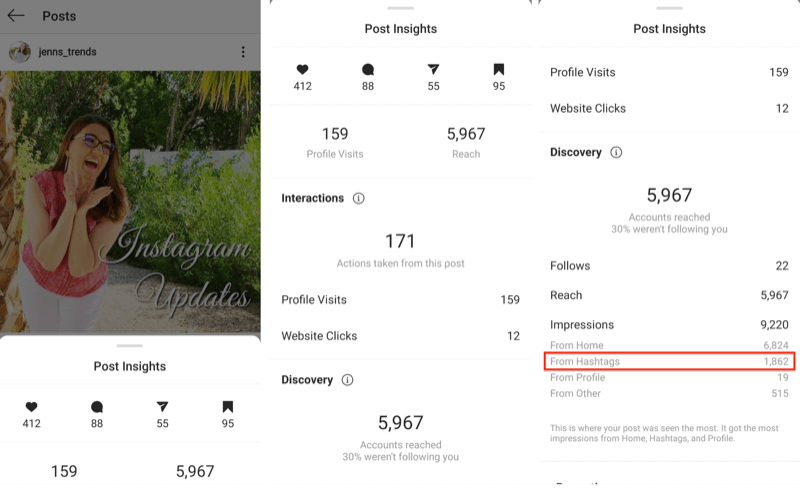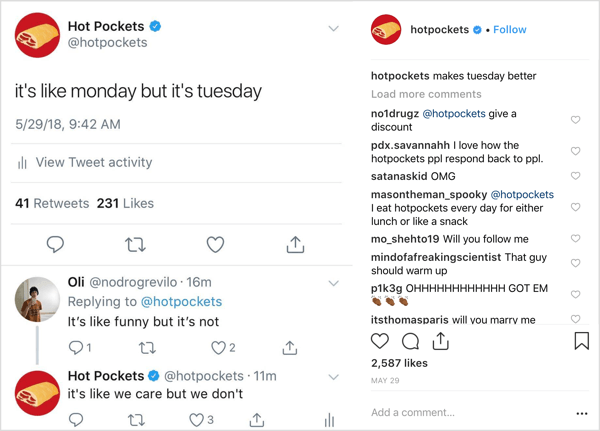Posledná aktualizácia dňa

Ak vás už nebaví spam z konkrétnej domény v Gmaile, môžete túto doménu úplne zablokovať. Zistite, ako na to v tejto príručke.
Nikto nechce spamový e-mail. Spam zapĺňa našu schránku dráždivými a často nebezpečnými správami, ktoré ohrozujú naše údaje. Aj keď je e-mail bezpečný, neznamená to, že je to e-mail, ktorý chceme dostávať.
Bohužiaľ, niektoré e-maily sú horšie ako iné. Ak ich chcete zastaviť, môžete skúsiť zablokovať doménu v Gmaile. Zabráni vám to dostávať e-maily z celej domény – ideálne napríklad na blokovanie nepríjemných e-mailov od firmy.
Ak chcete zablokovať doménu v Gmaile, postupujte podľa krokov nižšie.
Blokovanie jednotlivých e-mailových adries v službe Gmail
Blokovanie jednotlivých e-mailových adries v Gmaile je jednoduchý proces, ktorý vám môže pomôcť vyhnúť sa nechceným e-mailom od konkrétnych odosielateľov. Ak sa chcete vyhnúť zablokovaniu celej domény, pomocou týchto krokov môžete namiesto toho zablokovať individuálnu e-mailovú adresu.
Môžete to urobiť iba vtedy, ak odosielateľ používa napríklad dobre známu doménu (napríklad outlook.com alebo gmail.com).
Ak chcete zablokovať e-mailovú adresu v Gmaile, postupujte takto:
- Otvor Webová stránka Gmail vo svojom prehliadači a prihláste sa.
- Otvorte e-mail, ktorý chcete zablokovať.
- Kliknite na Viac (ikona troch bodiek).
- Vyberte Blokovať [odosielateľa] z možností.
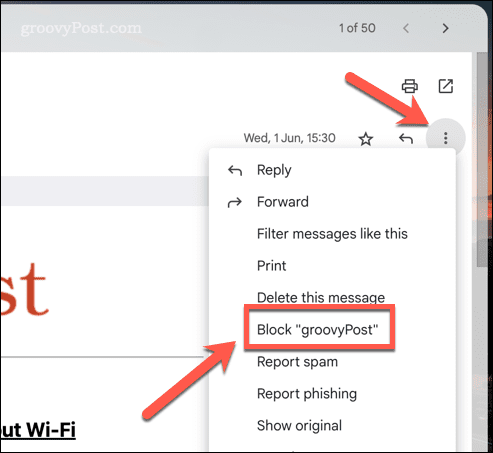
V tomto bode je e-mailová adresa od odosielateľa zablokovaná. Všetky budúce e-maily od tohto odosielateľa budú automaticky presunuté do priečinka spam.
Majte na pamäti, že zablokovanie e-mailovej adresy zablokuje iba e-maily z tejto konkrétnej adresy – nie z celej domény. Ak chcete blokovať e-maily z celej domény, budete musieť použiť metódu nižšie.
Vytvorenie filtra na blokovanie domén v Gmaile
Najlepším spôsobom blokovania domén v Gmaile je vytvorenie filtra na automatické odstránenie alebo označenie spamových e-mailov z týchto konkrétnych domén. Je to dobrý spôsob, ako poraziť spam, ktorý napríklad využíva neustále rotujúcich odosielateľov.
Vytvorenie filtra na blokovanie domén v Gmaile:
- Otvor Webová stránka Gmail a prihláste sa.
- Klikni na ikona ozubeného kolieska v pravom hornom rohu webovej stránky Gmail.
- Z rozbaľovacej ponuky vyberte Zobraziť všetky nastavenia.
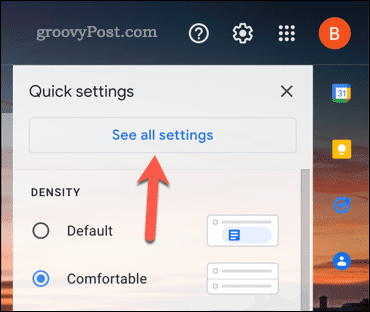
- Pod Filtre a blokované adresy kartu v nastavenie kliknite na ponuku Vytvorte nový filter možnosť.
- V Od zadajte doménu, ktorú chcete blokovať (napr. example.com alebo *@example.com).
- Vyberte akciu, ktorú chcete vykonať (napr. Vymaž to). Môžete sa tiež rozhodnúť označiť e-maily ako spam alebo preskočiť doručenú poštu a archivovať ich.
- Kliknite Vytvorte filter na uloženie filtra.
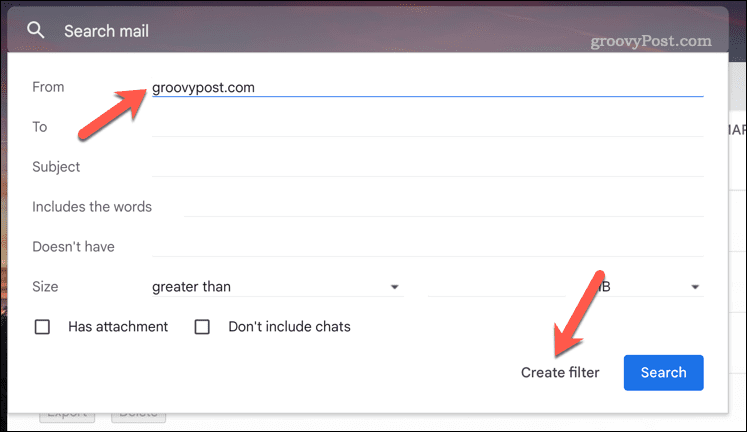
- Ďalej vyberte Odstrániťto alebo jednu z alternatívnych možností a potom stlačte Vytvoriť filter.
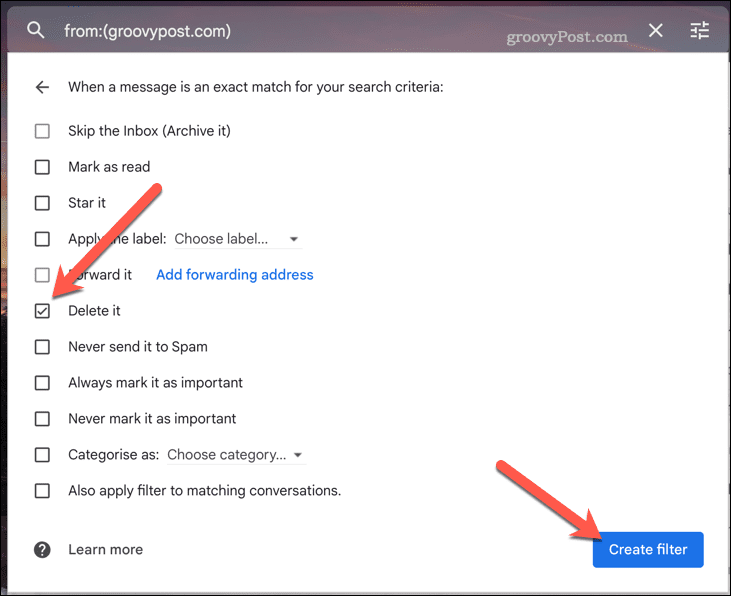
Po vytvorení filtra Gmail automaticky odstráni alebo označí ako spam všetky e-maily zo zadanej domény. Môžete si vytvoriť ďalšie filtre pre iné domény, ktoré vám spôsobujú ťažkosti pri upratovaní doručenej pošty.
Priečinok spamu môžete pravidelne kontrolovať, aby ste sa uistili, že filter funguje podľa očakávania. Ak potrebujete zastaviť blokovanie, vráťte sa do nastavení Gmailu a filter kedykoľvek odstráňte.
Ovládanie doručenej pošty v Gmaile
Pomocou vyššie uvedených krokov budete môcť jednoducho zablokovať doménu v Gmaile. Zabránite tak tomu, aby sa k vám dostávali e-maily zo súkromných domén. Spravidla by sme vám však pravdepodobne odporučili vyhnúť sa blokovaniu veľkých domén ako gmail.com alebo outlook.com.
Chcete nejaké ďalšie tipy na správu doručenej pošty v Gmaile? Ak pravidelne posielate e-maily skupine používateľov, vytvorte skupinový e-mailový zoznam v Gmaile aby ste to mali v budúcnosti jednoduchšie.
Môžete tiež skryť e-maily v Gmaile ktoré vám pomôžu obmedziť e-maily, ktoré vidíte v doručenej pošte, bez toho, aby ste ich zablokovali. Ak máte problém nájsť e-maily, ktoré chcete, vždy môžete používať štítky Gmailu pomôcť ich lepšie kategorizovať.
Ako nájsť kód Product Key systému Windows 11
Ak potrebujete preniesť svoj produktový kľúč Windows 11 alebo ho len potrebujete na vykonanie čistej inštalácie operačného systému,...
Ako vymazať vyrovnávaciu pamäť prehliadača Google Chrome, súbory cookie a históriu prehliadania
Chrome odvádza skvelú prácu pri ukladaní vašej histórie prehliadania, vyrovnávacej pamäte a súborov cookie na optimalizáciu výkonu vášho prehliadača online. Jej postup...